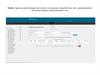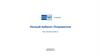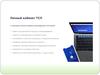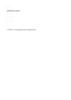Similar presentations:
Личный кабинет обучающегоя
1. «личный кабинет ОБУЧАЮЩЕГОЯ»
г. Армавир, 20182. Для чего это нужно ?
• В соответствии с письмом Минобрнауки«О федеральных государственных образовательных
стандартах» новыми федеральными
государственными образовательными стандартами
высшего образования (ФГОС ВО) общесистемные
требования к реализации программы бакалавриата,
специалитета и магистратуры
предусматривают «формирование электронного
портфолио обучающегося, в том числе сохранение
работ обучающегося, рецензий и оценок на эти
работы со стороны любых участников
образовательного процесса».
3. Эл. портфолио ФГБОУ ВО «АГПУ»
• Адрес сайта:http://plany.agpu.net/Portfolio/
4. ШАГ 1
Заходим на сайт нашего ВУЗа: http://agpu.net/5. ШАГ 2
По правому краю, находим ссылку на «ЭИОС АГПУ»6. ШАГ 3
Открываем раздел «Моё портфолио»7. ШАГ 4
Следуем инструкции: нажимаем на ссылку«Прислать пароль» и проходим процедуру
регистрации
ВАЖНО! Диспетчерам факультетов/институтов
необходимо заранее вбить почты студентов
в программу «ДЕКАНАТ» в разделе личной информации
8. ШАГ 5
Если все шаги были сделаны правильно, то Выпопадаете в свой личный кабинет
9. В разделе «Учебная деятельность» всегда можно посмотреть свои успехи в обучении
10. Как добавить информацию в электронное портфолио
Например, попробуем добавить информациюоб общественной деятельности:
Переходим на вкладку «Общественная деятельность»
11. Кликаем на необходимый спойлер (например, «Организация (помощь в организации) общественных мероприятий»,)
Кликаем на необходимый спойлер(например, «Организация (помощь в организации)
общественных мероприятий»,)
Шаблон заполнения практически идентичен
бумажной версии портфолио
12.
Для того, чтобы добавить информацию, нажимаем«СОЗДАТЬ»
13. Заполняем информацию
Тип: уровень мероприятия (всероссийский, краевой и тд.)Сведения: информация о документе (грамота за
организацию конкурса …, сертификат участника … и т.п.)
Авторы: указать себя
Дата: ВАЖНО! Заполняется полностью в формате XX.XX.XXXX
14. Заполняем информацию
Для того, чтобы добавить файл (фото, скан), необходимо:1. Нажать на кнопку «ОБЗОР» и выбрать грамоту;
2. НАЖАТЬ «ЗАГРУЗИТЬ».
Обратите внимание, что размер файла
должен быть меньше 5 мб
15. Заполняем информацию
Когда вся информация заполнена, нажимаем «СОХРАНИТЬ»16. Таким образом у нас получилось добавить грамоту
По образцу, заполняем все остальныепункты и направления деятельности
17. В разделе «мои проекты» заполняем курсовые, вкр и отчёты по практикам
Обновляйте информациюрегулярно!
18. В разделе «Отзывы» заполняем соответствующую информацию
Обновляйте информацию регулярно!19. Раздел «Почта»
20. Раздел «Почта»
Для общения с преподавателями идругими обучающимися, используйте
раздел «Почта»
21. Взаимодействие между участниками образовательного процесса, в том числе сохранение работ обучающегося, рецензий и оценок на эти
работысо стороны любых участников
образовательного процесса


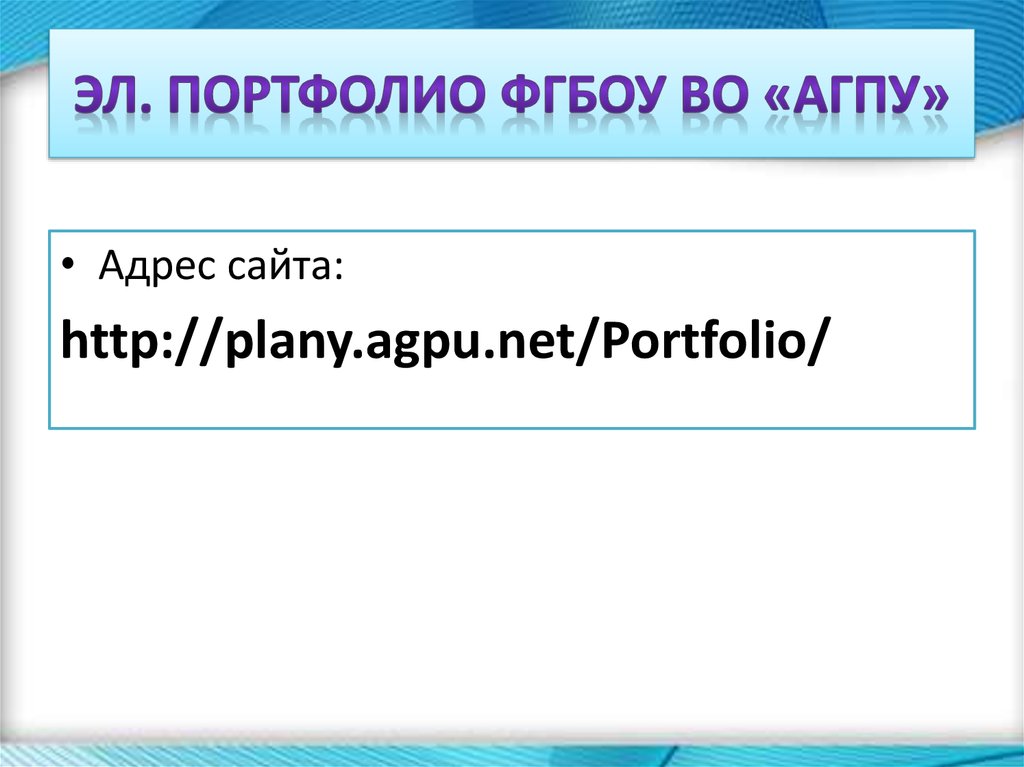
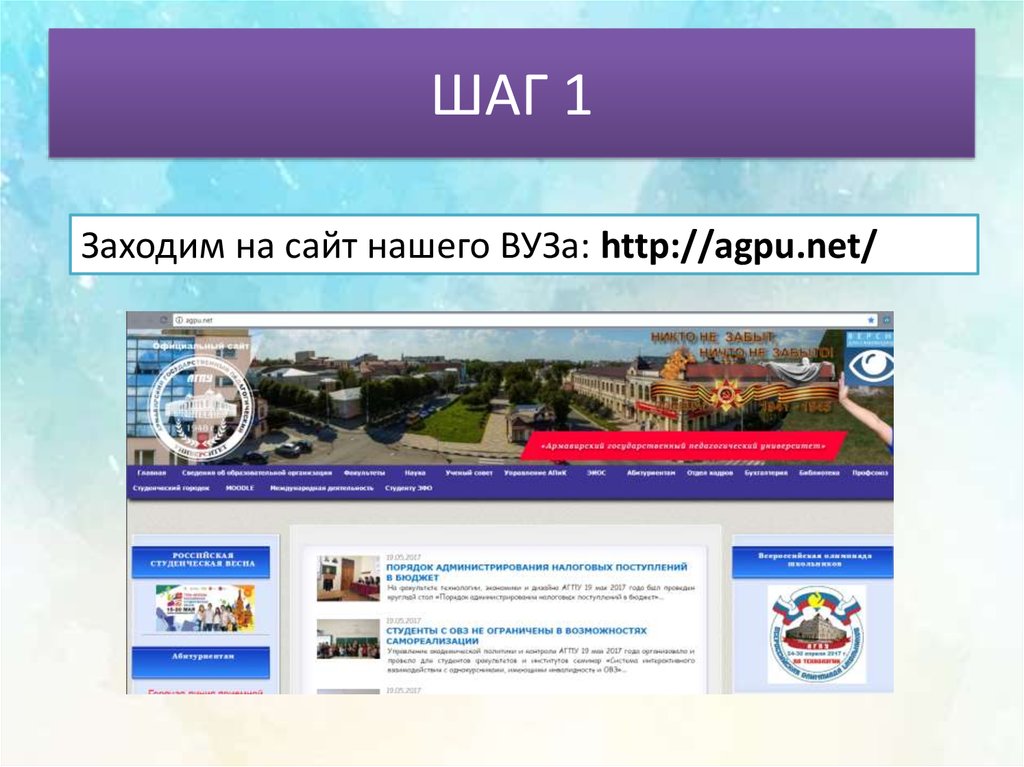
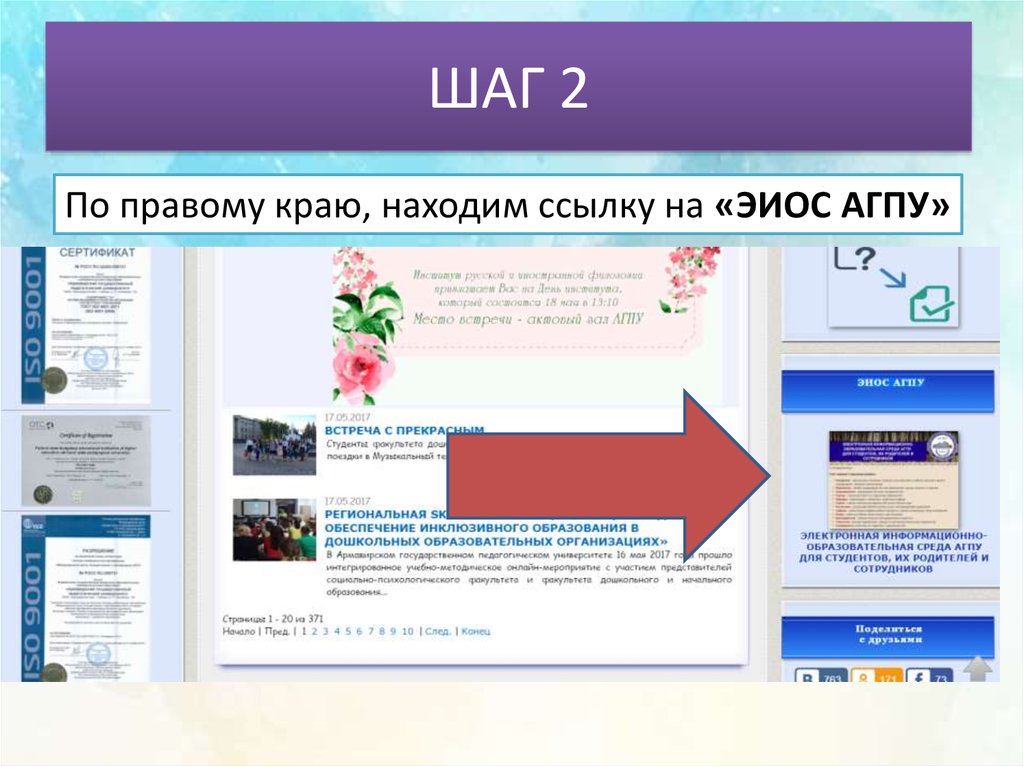
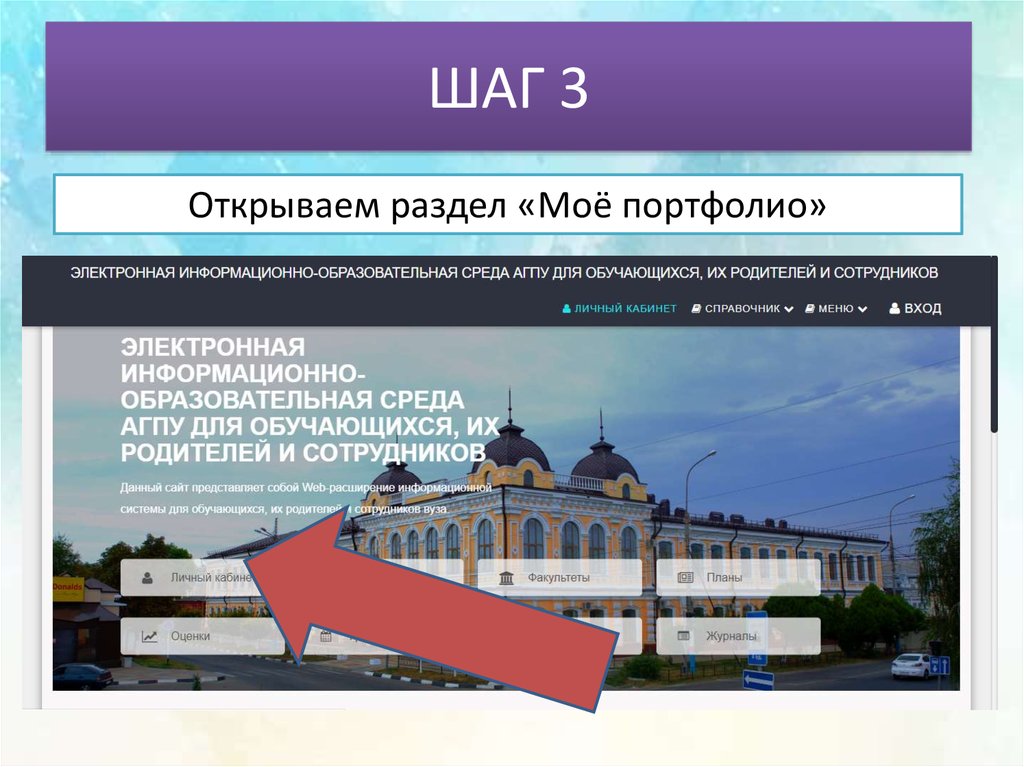
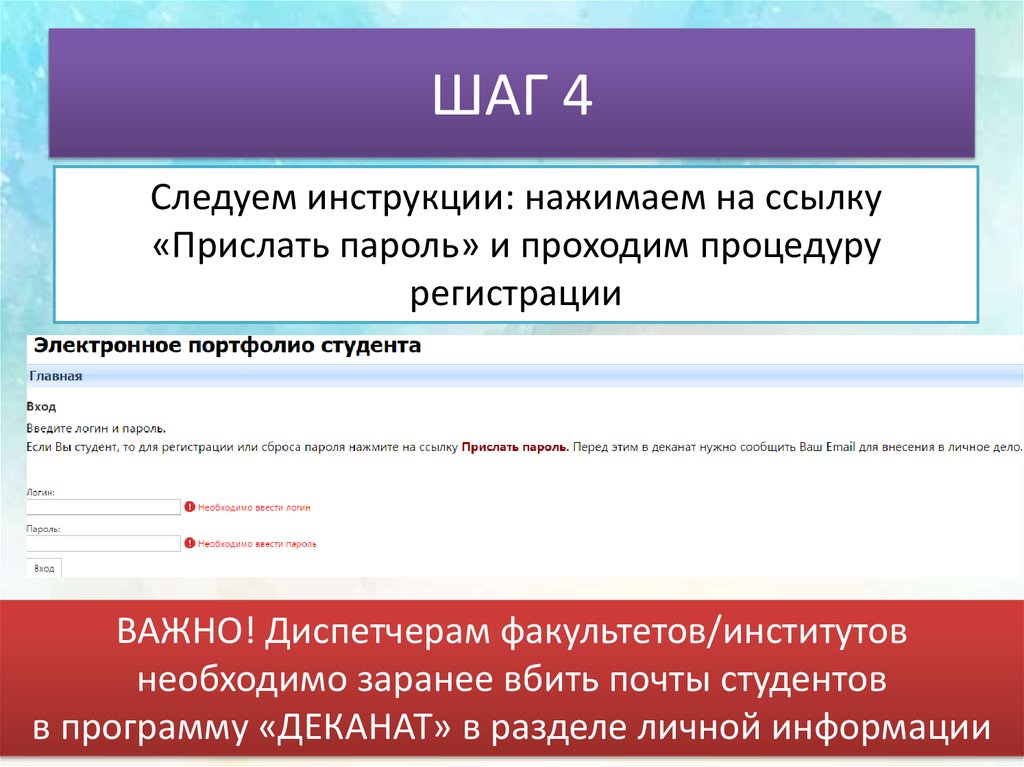
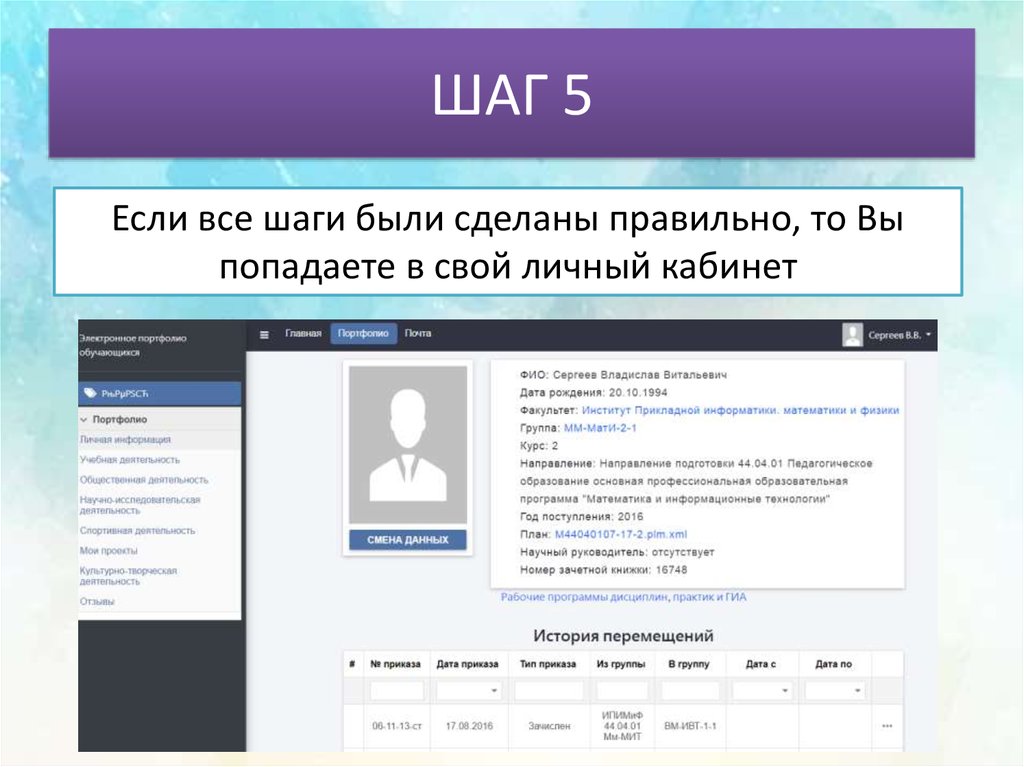
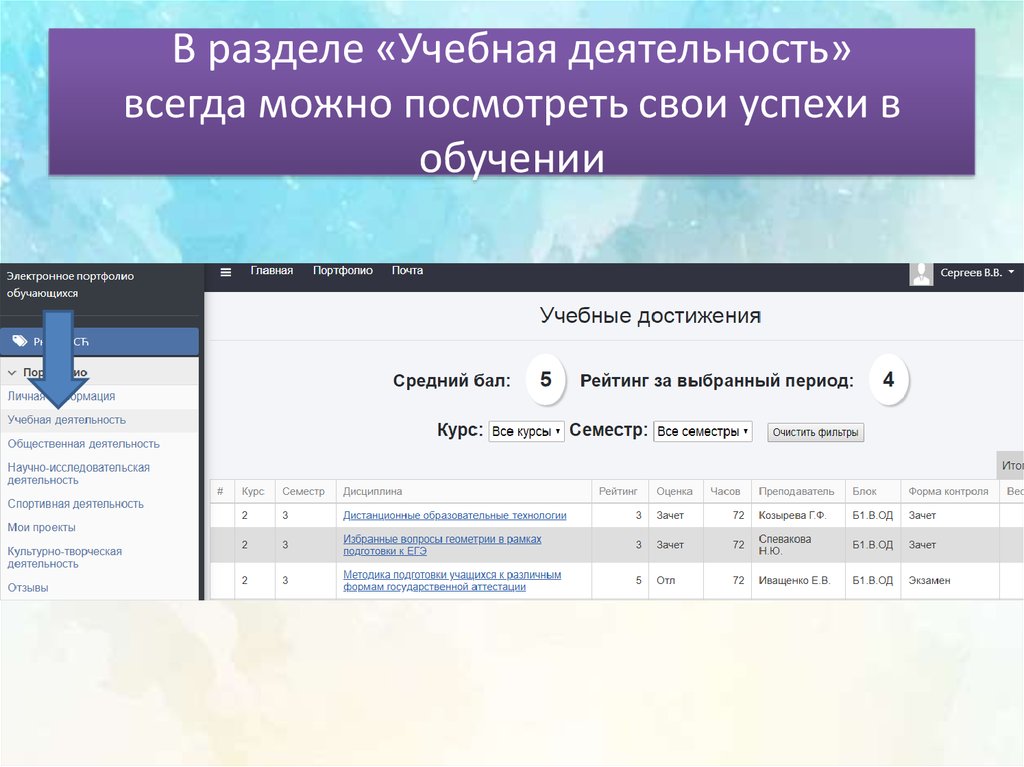
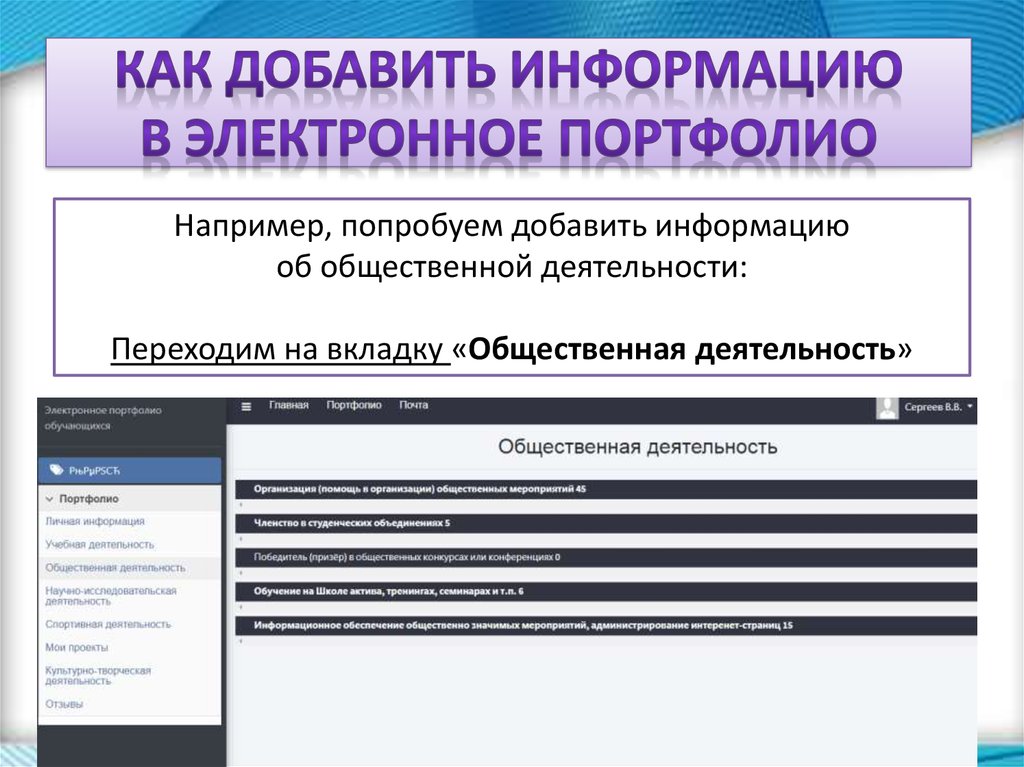
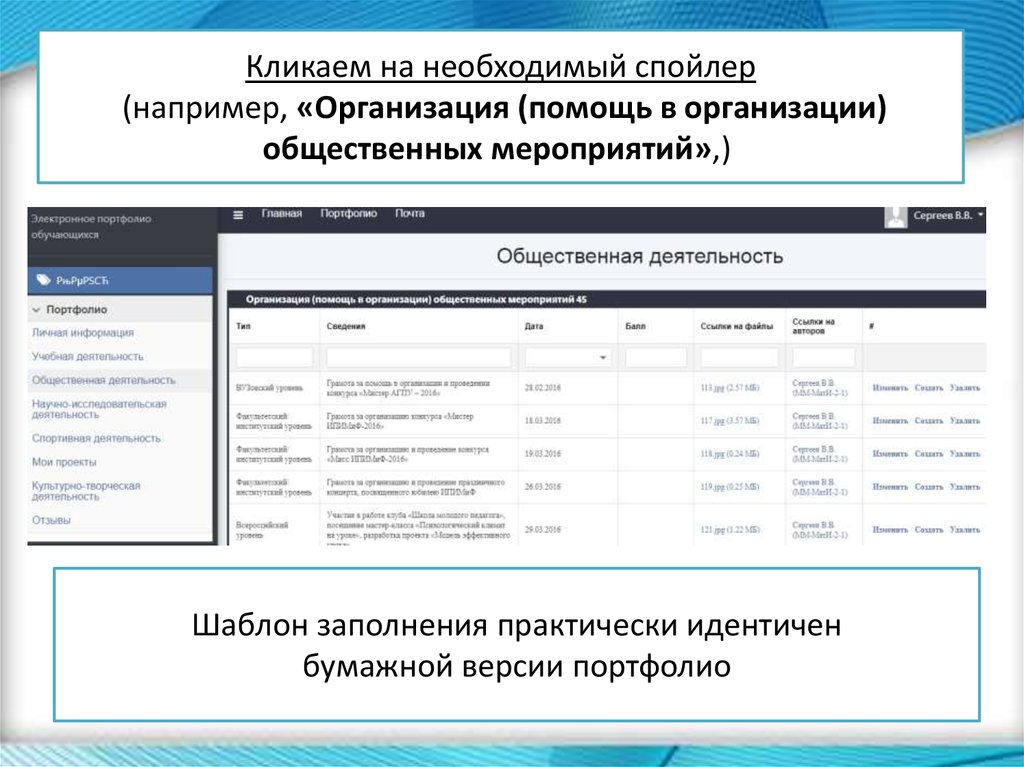

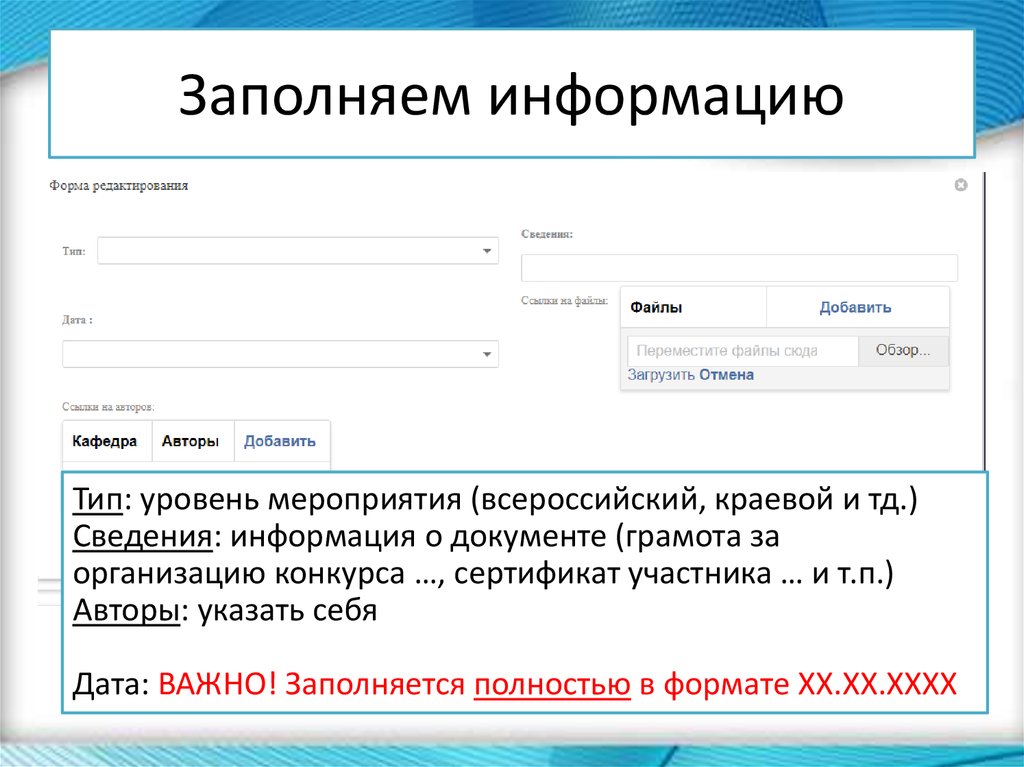
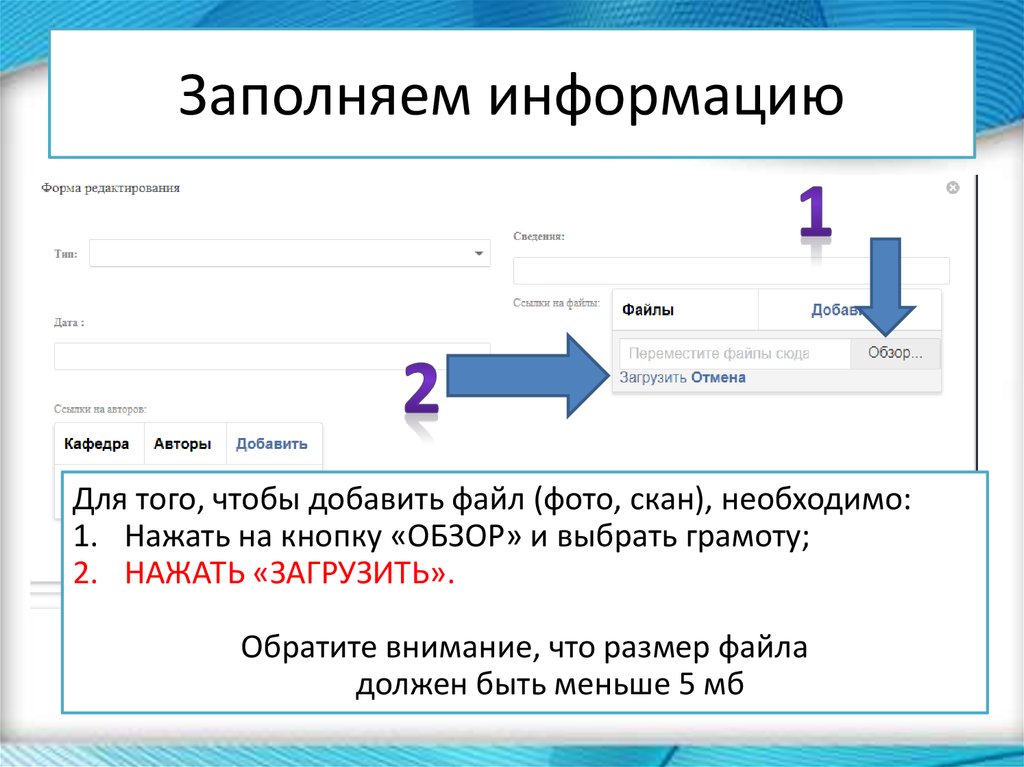
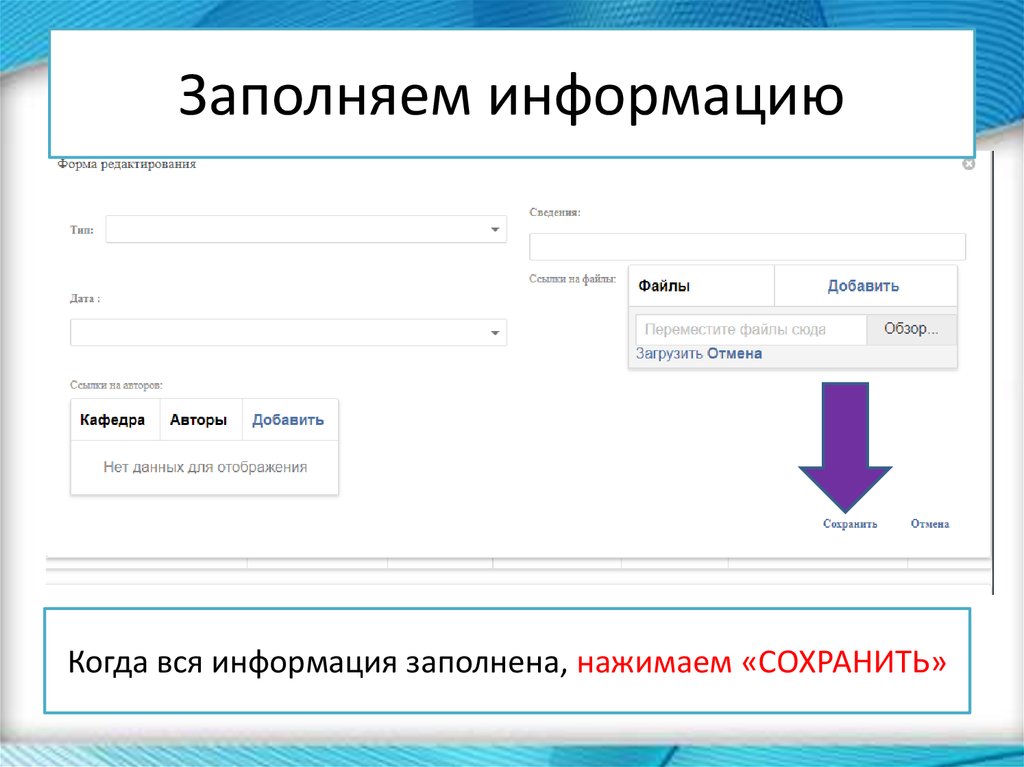



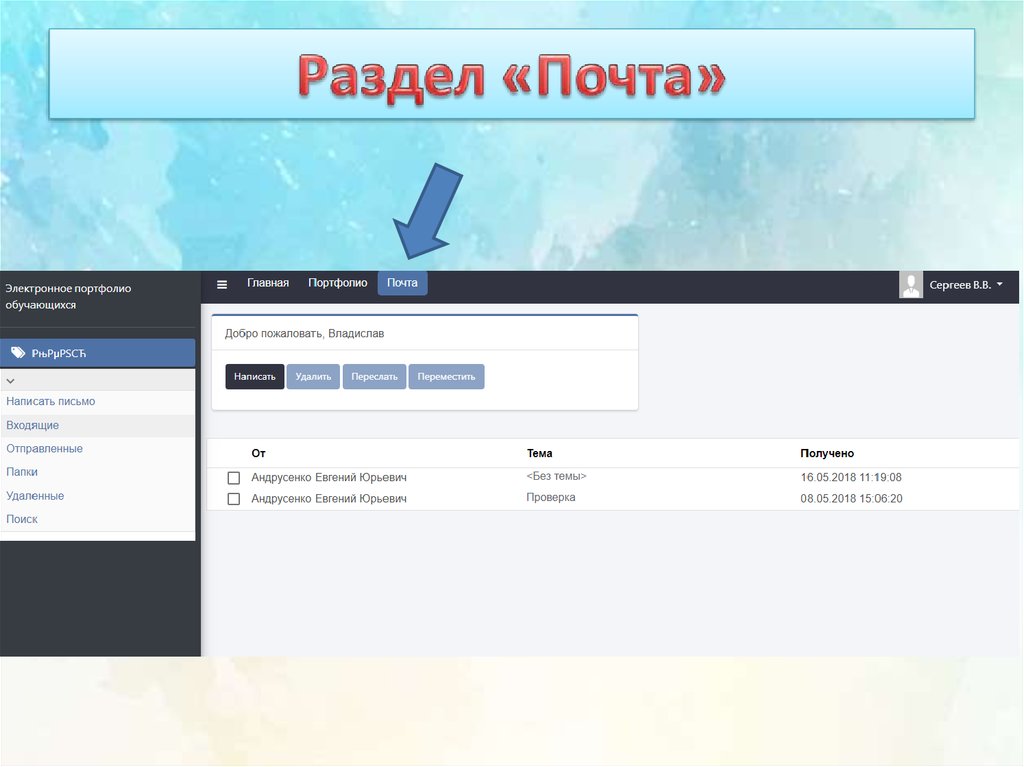
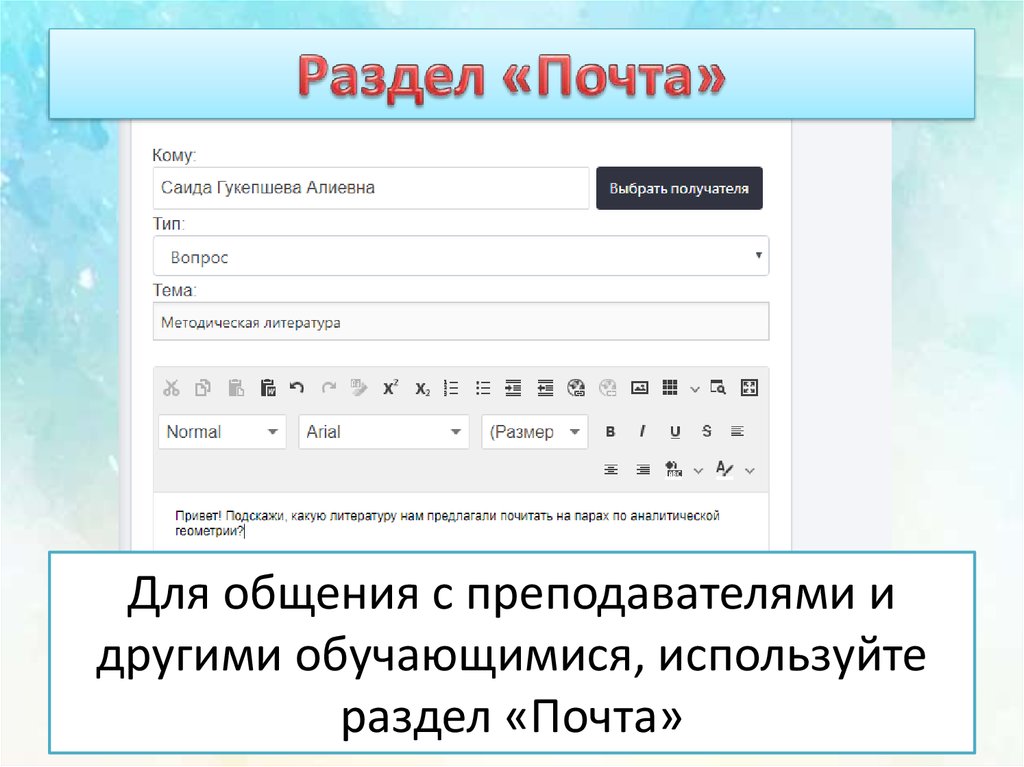

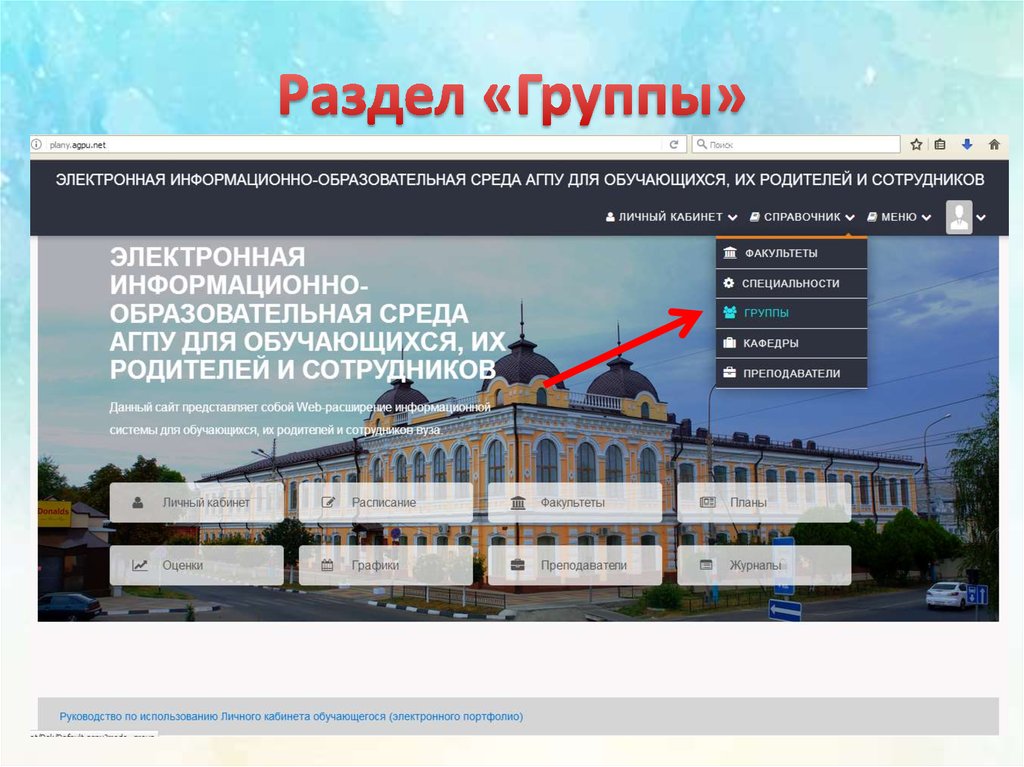
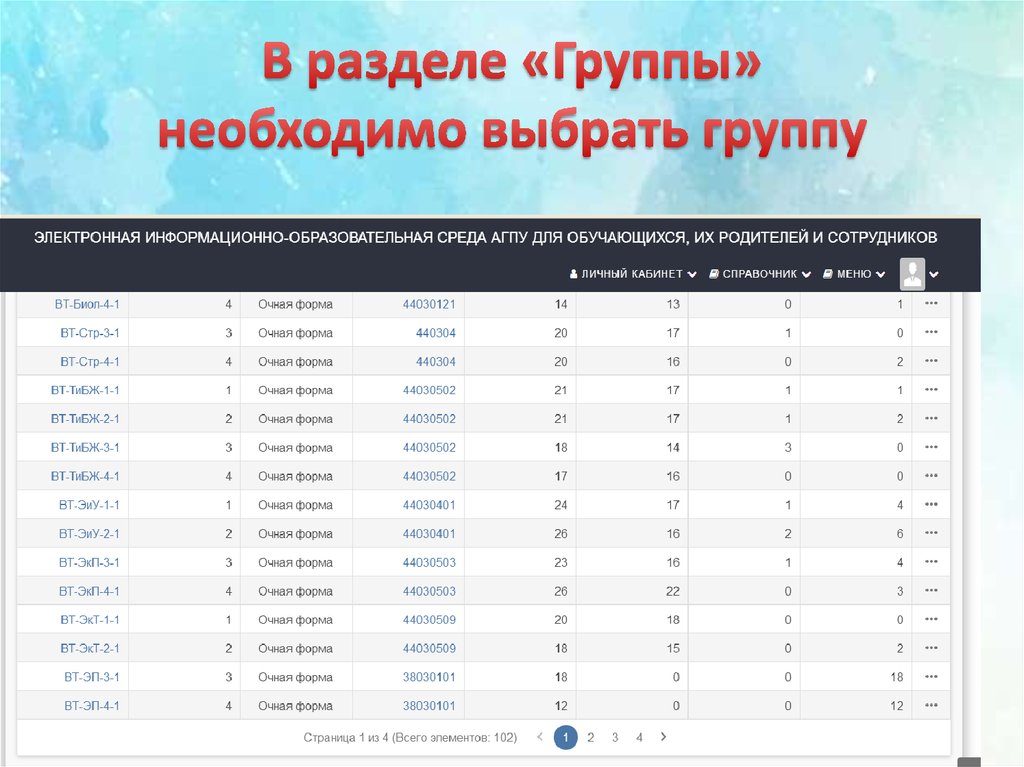

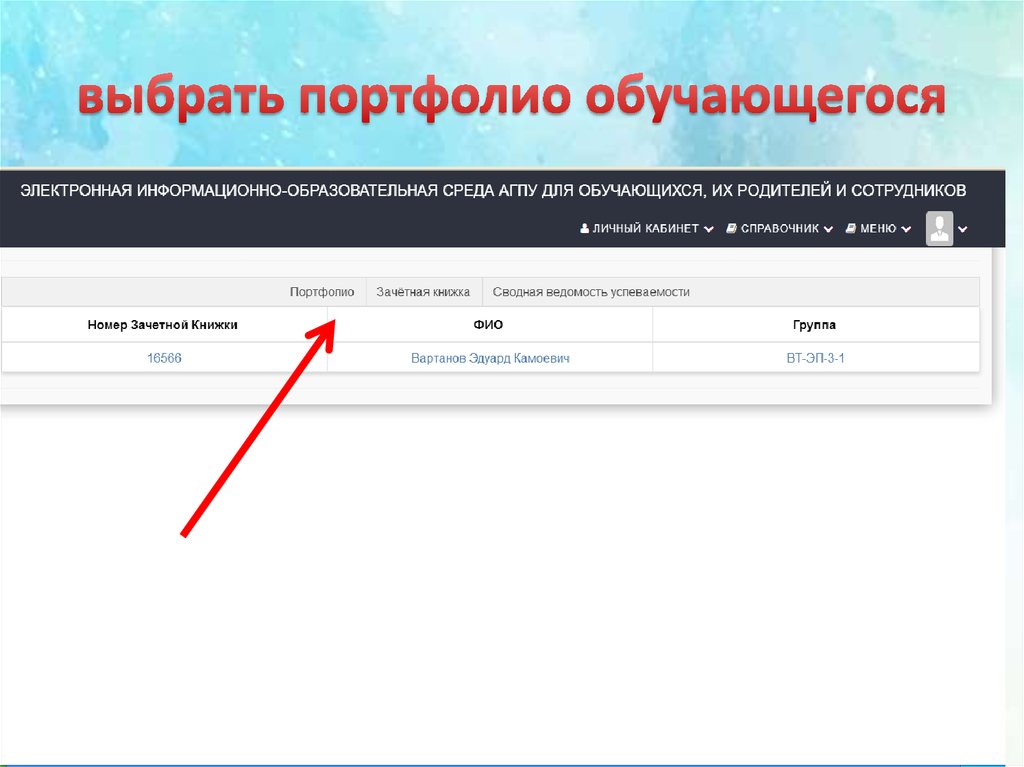
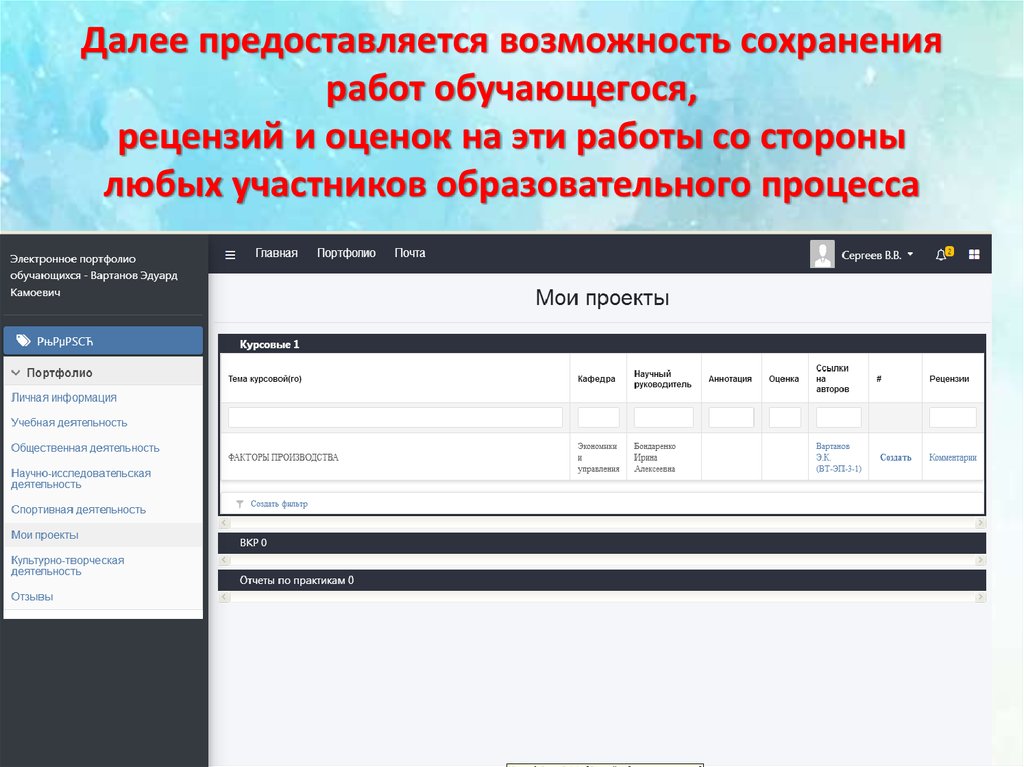

 internet
internet